१. MySQL रुट पासवर्ड परिवर्तनको महत्व
MySQL रुट प्रयोगकर्ता पासवर्ड परिवर्तन गर्नु डाटाबेस सुरक्षालाई सुनिश्चित गर्नको लागि महत्वपूर्ण छ। रुट प्रयोगकर्ता पूरै डाटाबेसमा पूर्ण पहुँच भएको सबैभन्दा उच्च-विशेषाधिकार भएको खाता हो, र उचित व्यवस्थापन आवश्यक छ। विशेष गरी, डिफल्ट सेटिङहरू प्रयोग गर्नु गम्भीर सुरक्षा जोखिमहरू उत्पन्न गर्छ, त्यसैले पासवर्ड परिवर्तन गर्नु किन आवश्यक छ भन्ने बुझ्नु महत्वपूर्ण छ।
रुट पासवर्ड परिवर्तनका फाइदाहरू
- उन्नत सुरक्षा : अनधिकृत पहुँच रोक्छ र तपाईंको डाटालाई संरक्षण गर्न मद्दत गर्छ।
- पहुँच नियन्त्रण : कसले कुन सञ्चालन गर्न सक्छ भन्ने स्पष्ट रूपमा परिभाषित गर्छ र उचित विशेषाधिकार व्यवस्थापन सक्षम बनाउँछ।
- डाटाबेस संरक्षण : रुट प्रयोगकर्तालाई सुरक्षित रूपमा व्यवस्थापन गर्नुले डाटाबेसको समग्र विश्वसनीयतालाई सुधार गर्छ।
२. तयारी र पूर्व आवश्यकताहरू
पासवर्ड परिवर्तन गर्ने विधि MySQL संस्करण अनुसार फरक पर्छ, त्यसैले तपाईंले पहिले आफ्नो MySQL संस्करण जाँच गर्नुपर्छ। साथै, कुनै परिवर्तन गर्नुअघि, तपाईंको डाटा ब्याकअप लिनु र प्रतिबन्धित पहुँचका जोखिमहरू बुझ्नु सिफारिस गरिन्छ।
संस्करण जाँच गर्ने तरिका
- टर्मिनल वा कमान्ड प्रोम्प्ट खोल्नुहोस् र निम्न कमान्ड प्रविष्ट गर्नुहोस्:
mysql --version
यो कमान्डले तपाईंको MySQL संस्करण प्रदर्शित गर्नेछ। MySQL ५.७ र पछिका लागि, ALTER USER वाक्य सामान्य रूपमा प्रयोग गरिन्छ, जबकि पहिलेका संस्करणहरूका लागि UPDATE वा SET PASSWORD वाक्यहरू सिफारिस गरिन्छ।

३. MySQL रुट पासवर्ड परिवर्तन गर्ने चरणहरू
MySQL रुट पासवर्ड परिवर्तन गर्न मुख्य रूपमा दुई विधिहरू छन्: ALTER USER कमान्ड प्रयोग गरेर र SET PASSWORD कमान्ड प्रयोग गरेर। तल विस्तृत चरणहरू छन्।
विधि १ – ALTER USER प्रयोग गरेर
MySQL ५.७ र पछिका संस्करणहरूका लागि, तपाईंले निम्न कमान्ड प्रयोग गरेर रुट प्रयोगकर्ता पासवर्ड परिवर्तन गर्न सक्नुहुन्छ:
ALTER USER 'root'@'localhost' IDENTIFIED BY 'new_password';
'new_password'लाई तपाईंको इच्छित पासवर्डसँग प्रतिस्थापन गर्नुहोस्।- कमान्ड चलाएपछि, परिवर्तन सफल भएको जाँच गर्न MySQL मा फेरि लगइन गर्नुहोस्।
विधि २ – SET PASSWORD प्रयोग गरेर
MySQL ५.६ र पहिलेका संस्करणहरूका लागि, SET PASSWORD वाक्य प्रयोग गर्नु सामान्य छ:
SET PASSWORD FOR 'root'@'localhost' = PASSWORD('new_password');
- पहिलो विधि जस्तै, परिवर्तन जाँच गर्नु महत्वपूर्ण छ। थप रूपमा, अपडेट लागू गर्न
FLUSH PRIVILEGESचलाउनुहोस्।
४. विशेष अवस्थाहरू सम्हाल्ने
यदि तपाईंले पासवर्ड बिर्सनुभयो वा सामान्य चरणहरू प्रयोग गरेर परिवर्तन गर्न सक्नुभएन भने, तपाईंले रिकभरी मोड प्रयोग गर्न सक्नुहुन्छ।
बिर्सिएको पासवर्ड रिसेट गर्ने चरणहरू
- MySQL सेवा रोक्नुहोस्:
sudo service mysql stop
- पासवर्ड बिना पहुँच अनुमति दिन
--skip-grant-tablesविकल्पसँग MySQL सुरु गर्नुहोस्:mysqld_safe --skip-grant-tables &
- रुटको रूपमा MySQL मा लगइन गर्नुहोस् र नयाँ पासवर्ड सेट गर्नुहोस्:
SET PASSWORD FOR 'root'@'localhost' = PASSWORD('new_password');
- परिवर्तनहरू लागू गर्न MySQL लाई पुन: सुरु गर्नुहोस्।
सामान्य त्रुटिहरू र समाधानहरू
यहाँ केही सामान्य त्रुटिहरू र तिनका समाधानहरू छन्:
- पहुँच अस्वीकार गरियो : प्रयोगकर्ता नाम र पासवर्ड सही छन् भन्ने जाँच गर्नुहोस्।
- skip-grant-tables त्रुटि : MySQL कन्फिगरेसन फाइलमा सम्बन्धित विकल्पहरू समीक्षा गर्नुहोस् र समायोजन गर्नुहोस्।
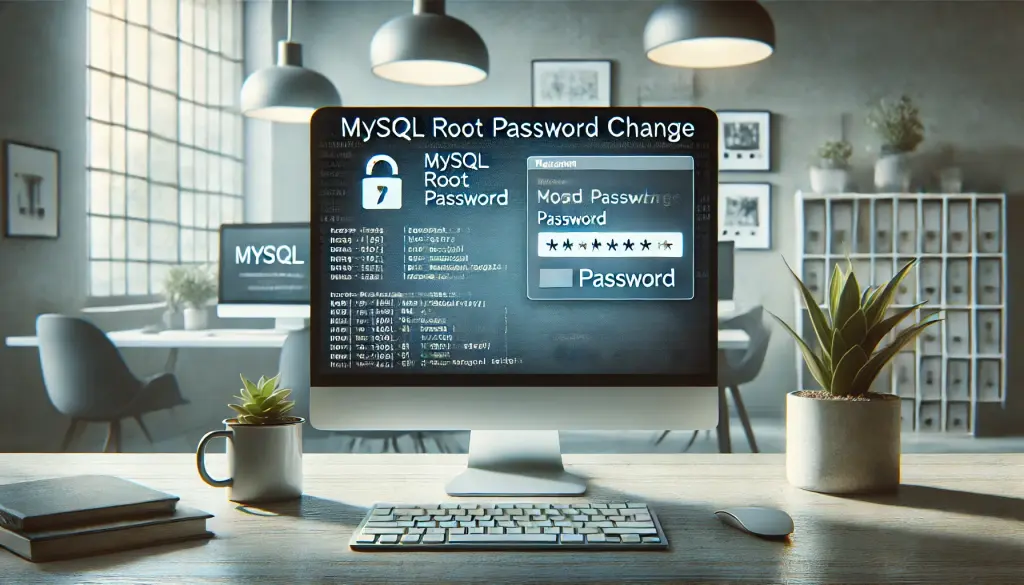
५. अतिरिक्त सुरक्षा उन्नयनहरू
रुट पासवर्ड परिवर्तन भन्दा बाहिर, सुरक्षालाई थप मजबुत बनाउनु पनि महत्वपूर्ण छ।
रिमोट पहुँच असक्षम गर्ने
तपाईंले रुट रिमोट पहुँच असक्षम गरेर बाह्य पहुँच जोखिमहरूलाई कम गर्न सक्नुहुन्छ। निम्न कमान्ड चलाउनुहोस्:
UPDATE mysql.user SET Host='localhost' WHERE User='root';
पछि, परिवर्तन लागू गर्न FLUSH PRIVILEGES चलाउनुहोस्।
बलियो पासवर्डहरू सिर्जना गर्ने सुझावहरू
- सिफारिस गरिएको पासवर्ड ढाँचा: ठूला अक्षरहरू, साना अक्षरहरू, अंकहरू, र विशेष अक्षरहरूको मिश्रण प्रयोग गर्नुहोस्, कुलमा कम्तीमा १२ अक्षरहरू सहित।
- राम्रो सुरक्षाको लागि, पासवर्डहरूलाई समय-समयमा अपडेट गर्नु पनि सिफारिस गरिन्छ।
६. निष्कर्ष
अन्तमा, MySQL रुट पासवर्ड परिवर्तन गरेपछि, यी उत्कृष्ट अभ्यासहरू पालन गर्नाले तपाईंको डाटाबेस सुरक्षालाई थप मजबुत बनाउनेछ:
- अनावश्यक खाताहरू हटाउनुहोस् : प्रणालीलाई सरल र सुरक्षित राख्न प्रयोग नहुनु भएका प्रयोगकर्ता खाताहरू मेटाउनुहोस्।
- अधिकारहरू व्यवस्थापन गर्नुहोस् : रुट बाहेक प्रशासनिक खाताहरू सिर्जना गर्नुहोस् र सुरक्षा जोखिमहरू घटाउन उपयुक्त अधिकारहरू प्रदान गर्नुहोस्।
- नियमित अडिटहरू गर्नुहोस् : पहुँच लगहरू र कन्फिगरेसनहरू समीक्षा गरेर तपाईंको प्रणालीको समग्र सुरक्षा सुनिश्चित गर्नुहोस्।



